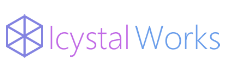原文地址:http://zhanqiguang.blog.163.com/blog/static/46507962201331191949366/
一、标识符
每一个bcdedit中的启动项都有一个唯一的标识符,标识符可以唯一标识存储中包含的项。标识符采取全局唯一标识符的形式,或称为 GUID。GUID 具有以下格式,其中每个“x”代表一个十六进制数,{xxxxxxxx-xxxx-xxxx-xxxx-xxxxxxxxxxxx}。如 {791d518d-3526-11de-8dab-b4cd0d61d150}。
几个特殊的标识符:
{default} 与启动管理器默认应用程序项对应的虚拟标识符
{ntldr} 基于NTLDR启动的启动项(早于VISTA的系统如XP)
{legacy} 指存在上一代 Windows 系统如 Windows XP 的硬盘或分区
{current} 当前运行的操作系统的操作系统启动项对应的虚拟标识符
{bootmgr} windows启动管理器项
{memdiag} 内存诊断应用程序项
{ramdiskoptions} 包含启动管理器所需的其他的RAM 磁盘设备选项
二、列出启动项
命令格式:bcdedit /store /enum 应用程序名 [/v]。
bcdedit /store c:\boot\bcd /enum active #这里的active是显示启动菜单上有的项目,all是显示所有项目。
bcdedit /store c:\boot\bcd /enum active /v #这里可选v参数,将以完整标识符(就是一长串的那种)代替显示原有的{default}、{ntldr}等特殊标识符
bcdedit #查看当前系统的启动项
——————————以下命令针对当前系统,如果是其他BCD文件请添加完整的BCD文件路径—————————
三、创建和修改启动项
1、创建启动项:bcdedit /create 标识符 /d "描述"
bcdedit /create /d "描述" /application 应用程序类型 #“应用程序类型”,创建非XP类型的启动项时才需要。常用的有两种:osloader(操作系统加载器)和bootsector(启动扇区)。
2、复制启动项:bcdedit /copy 要复制的标识符 /d "描述"
3、删除启动项:bcdedit /delete 标识符
bcdedit /delete {ntldr} /f #删除XP的启动项时,应加上/f参数,如
4、设置启动菜单显示时间:bcdedit /timeout 数值(秒数)
5、设置启动项显示顺序:bcdedit /displayorder 标识符1 标识符2 标识符n
bcdedit /displayorder 标识符 /addlast #显示在最后面
bcdedit /displayorder 标识符 /addfirst #显示在最前面
6、设定启动菜单工具显示顺序:bcdedit /toolsdisplayorder 标识符
7、设置默认启动项:bcdedit /default 标识符
四、设置启动项参数
设置参数:bcdedit /set 标识符 参数名 参数值 #如果不指定标识符,则默认为当前系统,即{current}。
删除参数:bcdedit /deletevalue 标识符 参数名
几个重要参数:
device 启动设备,如partition=C:(分区)、vhd=[C:]\win8.vhd(虚拟磁盘)
path 启动文件路径,如\ntldr(XP)、\Windows\system32\winload.exe(VISTA以上)
description 启动菜单里显示的文字描述
locale 区域设置,如zh-CN
osdevice 系统启动设备,一般设成和device一样(VISTA以上才有效)
systemroot 系统根目录,如\windows(VISTA以上有效)
inherit 继承项,如{bootloadersettings} (引导程序设置)、 {globalsettings}(全局设置)
ems 启用或禁用操作系统项的紧急管理服务
winpe 是否windows PE,如Yes(只有是PE时才需要此参数)
detecthal 检测HAL(硬件抽象层),如Yes(一般用于PE)
displayorder 显示顺序
toolsdisplayorder 工具显示顺序
timeout 等待时间
win7 & win2008R2以上系统多出下面几个参数
recoverysequence 恢复序列,一般与启动项的标识符相同,如{255f2870-8c47-11e1-9764-f50784d59432}
recoveryenabled 启用恢复,Yes为启用,No为禁用
resumeobject 恢复对象,一般与启动项的标识符相同,如{255f2870-8c47-11e1-9764-f50784d59432}
win8 & win2012R2以上系统多出下面几个参数
bootmenupolicy 启动菜单风格。参数: Standard(启用Metro)、Legacy(传统风格)
注:只有设为Standard才能使用Windows8的快速启动
五、备份恢复启动配置数据文件
创建空白配置文件:bcdedit /createstore d:\data\bcd
备份配置文件: bcdedit /export d:\data\bcd
恢复配置文件: bcdedit /import d:\data\bcd
命令举例:
1、添加Windows XP启动菜单
bcdedit /create {ntldr} /d "Windows XP"
bcdedit /set {ntldr} device partition=D:
bcdedit /set {ntldr} path \ntldr
bcdedit /set {ntldr} inherit {bootloadersettings}
bcdedit /set {ntldr} locale zh-CN
bcdedit /displayorder {ntldr} /addfirst
2、添加Windows 7启动菜单
bcdedit /create /d "Windwos 7 旗舰版" /application osloader
#这条命令完后会返回一个GUID值,如 {255f2870-8c47-11e1-9764-f50784d59432}
bcdedit /set {255f2870-8c47-11e1-9764-f50784d59432} device partition=E:
bcdedit /set {255f2870-8c47-11e1-9764-f50784d59432} path \windows\system32\winload.exe
bcdedit /set {255f2870-8c47-11e1-9764-f50784d59432} osdevice partition=E:
bcdedit /set {255f2870-8c47-11e1-9764-f50784d59432} systemroot \windows
bcdedit /set {255f2870-8c47-11e1-9764-f50784d59432} inherit {bootloadersettings}
bcdedit /set {255f2870-8c47-11e1-9764-f50784d59432} locale zh-CN
bcdedit /displayorder {255f2870-8c47-11e1-9764-f50784d59432} /addlast
3、添加wim映像(windows PE)启动菜单
bcdedit /create {ramdiskoptions}
bcdedit /set {ramdiskoptions} ramdisksdidevice partition=C:
bcdedit /set {ramdiskoptions} ramdisksdipath \boot\boot.sdi
#以上命令是先在 BCD 存储中创建 {ramdisktoptions} 对象,其中partition=C:表示wim映像所在的分区
bcdedit /create /d "启动 Windows PE" /application osloader
#这条命令完后会返回一个GUID值,如{b4323e91-a380-11e2-b02c-005056c00008}
bcdedit /set {b4323e91-a380-11e2-b02c-005056c00008} device ramdisk=[C:]\boot\winpe.wim,{ramdiskoptions}
bcdedit /set {b4323e91-a380-11e2-b02c-005056c00008} path \windows\system32\winload.exe
bcdedit /set {b4323e91-a380-11e2-b02c-005056c00008} osdevice ramdisk=[C:]\boot\winpe.wim,{ramdiskoptions}
bcdedit /set {b4323e91-a380-11e2-b02c-005056c00008} systemroot \windows
#以下命令是启动到 Windows 预安装环境 (Windows PE)所需
bcdedit /set {b4323e91-a380-11e2-b02c-005056c00008} winpe Yes
bcdedit /set {b4323e91-a380-11e2-b02c-005056c00008} detecthal Yes
#以上命令是启动到 Windows 预安装环境 (Windows PE)所需
bcdedit /set {b4323e91-a380-11e2-b02c-005056c00008} inherit {bootloadersettings}
bcdedit /set {b4323e91-a380-11e2-b02c-005056c00008} locale zh-CN
bcdedit /set {b4323e91-a380-11e2-b02c-005056c00008} ems Yes
bcdedit /displayorder {b4323e91-a380-11e2-b02c-005056c00008} /addlast
4、添加内存诊断启动项
bcdedit /create {memdiag} /d "Windows 内存诊断"
bcdedit /set {memdiag} device partition=C:
bcdedit /set {memdiag} path \boot\memtest.exe
bcdedit /set {memdiag} locale zh-CN
bcdedit /set {memdiag} /addlast
5、显示win7和win2008r2以上系统隐藏的“Windows Recovery Environment ”菜单
bcdedit /displayorder {255f2870-8c47-11e1-9764-f50784d59432} /addfirst
bcdedit